

Windows 10 tiene bloatware. Es el único paso en falso constante que Microsoft continúa haciendo con el sistema operativo. Los sistemas operativos, tanto de escritorio como móviles, ahora permiten a los usuarios eliminar las aplicaciones de stock. En marcado contraste, Windows 10 ha agregado aplicaciones inútiles e incluso juegos a su sistema operativo. Además de los juegos instalados, Microsoft también instala aplicaciones que es poco probable que el usuario promedio use, p. Constructor 3D. Puede eliminarlos pero lleva tiempo. Windows10Debloater es un script de PowerShell que puede eliminar bloatware de Windows 10 sin romper nada.
Hay muchas aplicaciones y soluciones trilladas para eliminar bloatware de Windows 10. Algunos te dicen que desinstales las aplicaciones individualmente, lo que funciona si lo único que quieres hacer es eliminar Candy Crush de Windows 10. Si estás buscando eliminar todas las aplicaciones innecesarias, este script es una solución decente que no romperá nada, y eso puede restaurar las cosas si algo sale mal.
Descargar Windows10Debloater. Es un script de PowerShell que puede hacer clic con el botón derecho y ejecutar con PowerShell; sin embargo, para que funcione, deberá cambiar la polÃtica de ejecución de PowerShell para permitirle realizar cambios en su sistema. Los dos modos en los que se ejecuta este script son; Silencioso e interactivo.
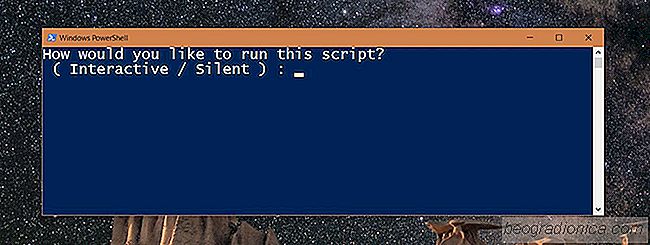
El modo silencioso maneja todo para usted, mientras que el modo interactivo le preguntará si desea crear un punto de restauración, etc.
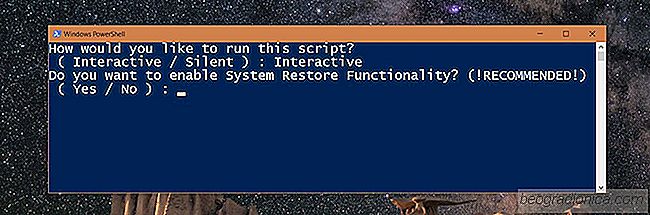

Cómo enviar audio a dos dispositivos diferentes en Windows 10
Windows solo le permite enviar audio a un dispositivo a la vez. Si tiene más de una aplicación reproduciendo audio, Windows enrutará la transmisión de audio a través del mismo dispositivo de audio. Hará esto incluso si tiene dos dispositivos de audio diferentes habilitados y no habrá una opción para enviar audio a dos dispositivos diferentes.

Cómo deshabilitar la notificación resumida de Windows Defender en Windows 10
Windows Defender escanea aplicaciones, enlaces y archivos en busca de contenido malicioso. Se ejecuta en segundo plano y nos mantiene a salvo. Si alguna vez encuentra un problema con una aplicación recientemente instalada o un archivo recientemente descargado, nos lo deja saber. Por supuesto, cuando no encuentra nada, también nos deja saber.